Studyingの機能の中でとても役に立つのが今回紹介するマイノート機能です。自分の弱点、重要だと思った事項をまとめられる機能。間違った問題については、その単語、仕組みなどをマイノート機能にコピペしておくことをオススメします。これを積み重ねていけば、科目ごとに自分の弱点がまとまったメモ&スキマ時間に見直す復習用メモ&試験当日の休み時間に見直すファイナルペーパー(FP)が出来上がります。
一方で、使いながら思ったのが「最初に効果的な使い方を教えてもらいたかった。」という点です。なんとなく使い始めてから「あー、こういう風に整理すればよかった。この機能を使えばよかった。」といろいろ後悔しました。使っていく中でマイノート機能のベストな使い方を自分なりに見つけたのでここで紹介します。大したことではないです、でも最初に教えてほしかった小さなTips。Studyingを始めたばかりの方は是非このマイノート機能の使い方を先に見ていただき、パクりながらご自身にマッチした最高のマイノートを作っていってください。また、人によっては「作るのが面倒。パクってからカスタマイズしたい。」という方もいると思います。そんなニーズに応えられるよう私の作ったマイノートを提供する計画もあります。ニーズがあれば本ブログからお問い合わせください。ある程度のニーズが確認出来たら提供について本格的に準備したいと思っています。
①科目ごとにノートを分けよう
Studyingログイン後、マイページの学習ツールからマイノート機能を選択すると以下のように「新規ノート作成」ボタンがあります。ここからマイノートが作れます。ここでオススメなのが「科目ごとにノートと分けて作成していくこと」。これで科目ごとに要点が整理されますし、科目ごとのファイナルペーパー(FP)が出来上がっていきます。小さな話ですが後々とっても見やすく使いやすくなるコツです。
経済学・経済政策、財務・会計、・・・と計7つのマイノートを作っておきましょう。
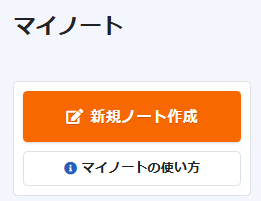
②マイノート内はStudyingの小項目番号・タイトルごとに整理しよう
Studyingでは、各科目は10個程度の小項目に分かれて構成されています。
例えば科目1 企業経営理論では、以下の12項目があります。(2024年1月時点)
1-1 経営と戦略の全体像
1-2 企業戦略
1-3 事業戦略
・・・
1-12 プロモーション・応用マーケティング
これをマイノート内の書式(例えば:見出し1)で定義するととても見やすく理解が進むノートになります。
具体的な方法は以下の通りです。
科目1 企業経営理論のマイノートを立ち上げ、「1-1 経営と戦略の全体像」~「1-12 プロモーション・応用マーケティング」をテキストで張り付けておく。それらをマイノート機能の書式を選択し、下図のように「1-1 経営と戦略の全体像」のテキストを「見出し1」で選択する。
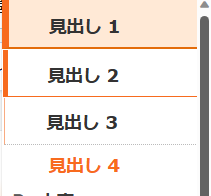
すると、「見出し1」の書式で「1-1 経営と戦略の全体像」が表示されるようになります。これを小項目分用意しておきます(下図参照)。これで準備完了。
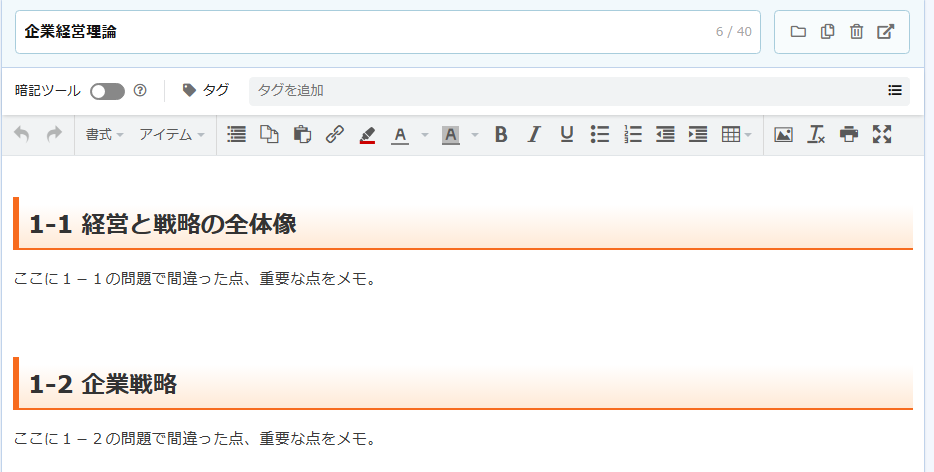
③問題をどんどん解いて、メモしたい場所をマイノートに書き留めよう(コピペしよう)
例えばStudyingの「企業経営理論」「1-1 経営と戦略の全体像」の「過去問セレクト演習」を学習中に問題を間違ったとします。解説の文章を読んで重要だと思ったポイント、覚える必要があると思ったポイントがあれば、該当部分をコピーして、企業経営理論のマイノートの「1-1 経営と戦略の全体像」の見出しの下に張り付けます。必要に応じて、箇条書きにしたり、太文字や着色で目立つような工夫もできます(下図参照)。この繰り返しでマイノートは綺麗にまとまっていきます。

④より見やすく使いやすくするため、見出しを目次として表示させよう
マイノートがある程度まとまると、数千文字~数万文字になってきます。すると見る&探すのも大変です。そこで、ブラウザの検索機能と同じくらい重要なのが見出し(見出し1だけでなく、場合によってはその下層に見出し2の内容を作ったりも出来ます)を目次として表示させる機能です。
ノートの一番上の行で、下図のように、「見出しを目次として表示」を選択します。
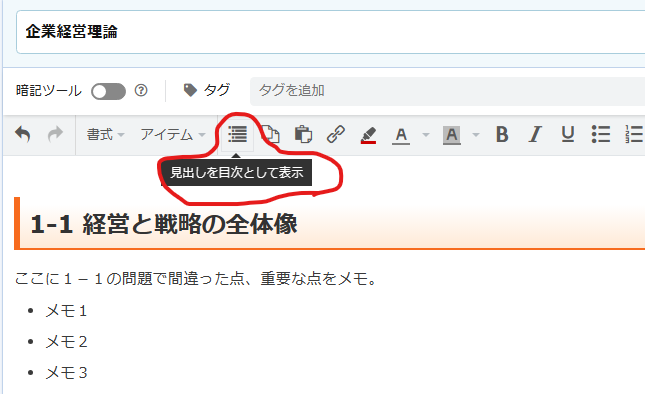
すると、下図のように目次が自動的に出来上がります(今回は1-1,1-2のみ作ったため、その2つが目次として表示されている)。ちなみに、この後また問題集を解いていき、マイノートに見出しを追加したり順番を変えた場合、下図の赤丸のボタンを押すと、目次が自動で修正されます。
これで完成です。
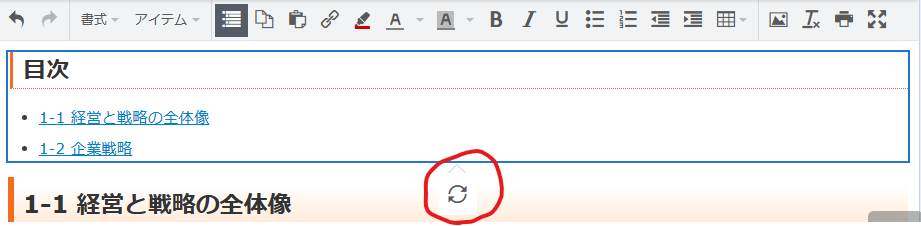
⑤<参考情報>アナログFPより絶対効率的
一次試験の試験会場に行って衝撃を受けたのですが、このFPを手書きで作成している人が結構な数いるということ。「このデジタル時代に何でこんな非効率なことしているんだろう?」と思ってしまいますが、紙の問題集で勉強している受験生だと紙にまとめるような選択肢にもなってしまうのかもしれませんね。我々Studying勢はデジタル教材で勉強しているのでこの利点はフルに生かしたいですよね。
私が1次試験を受けた試験会場で、ある受験生がFPを落としたらしく、試験官が「落とし物です。どなたのですか?」と見せてくれたのですが、超絶小さい文字でA41枚に綺麗にまとめてありました。きっと何回も書き直して清書してできたものだと思います。そんな時間があるならStudyingで何回も過去問を解きましょう。そして、清書なんてしなくてもStudying生はすぐにFPが作れます。マイノート機能を使ってFPを効率的に作って、アナログ受験生に差をつけちゃいましょう!



コメント